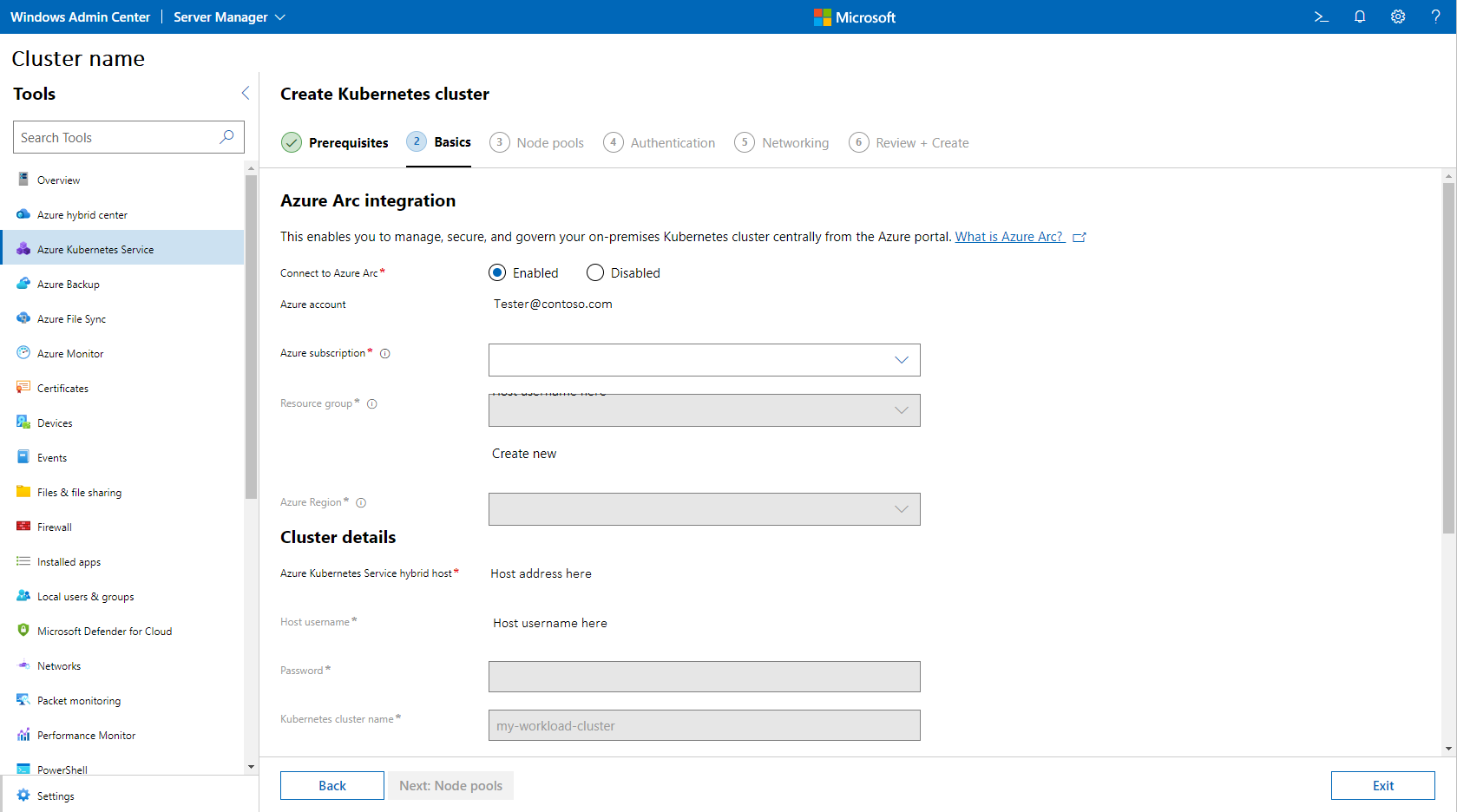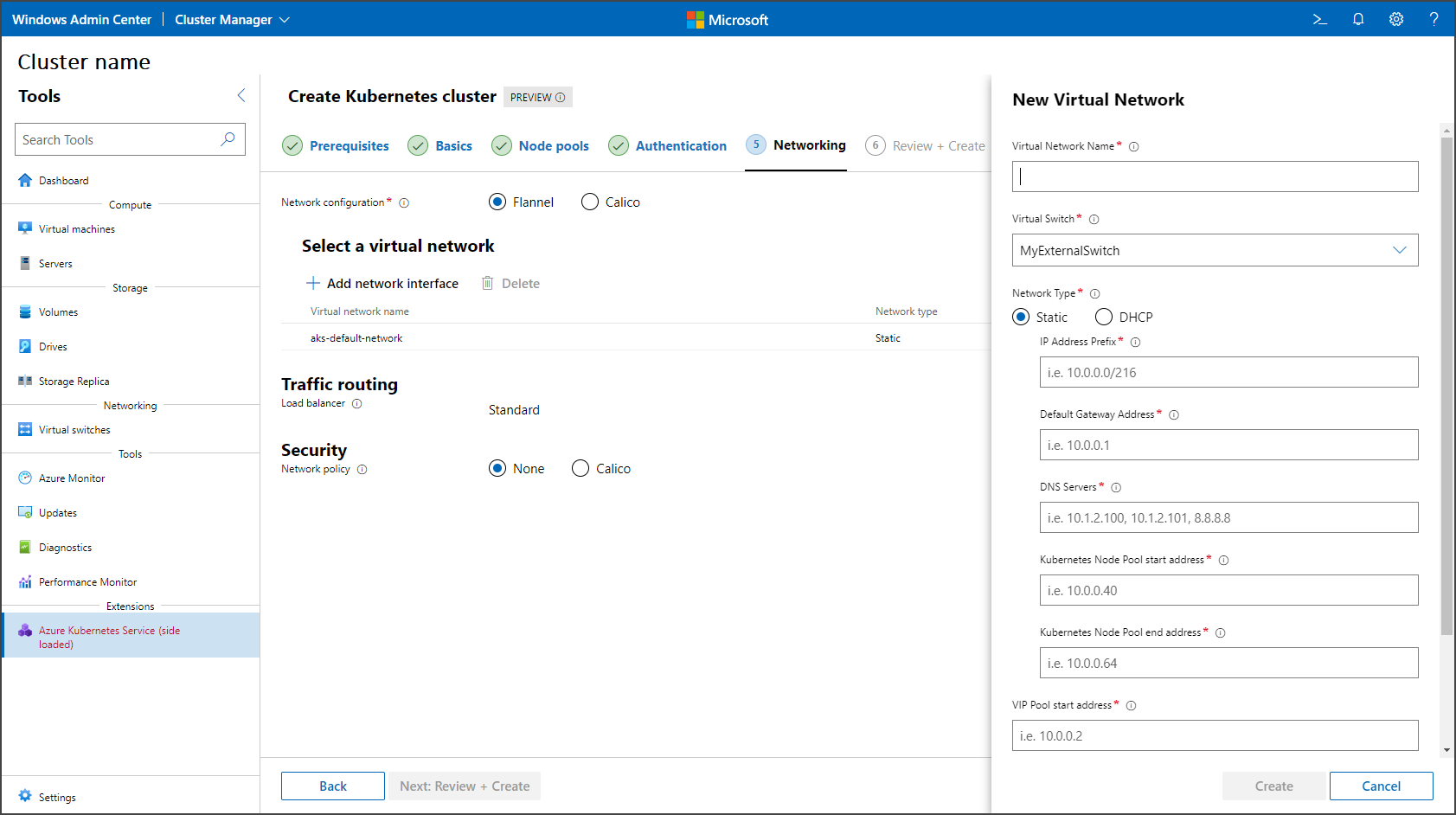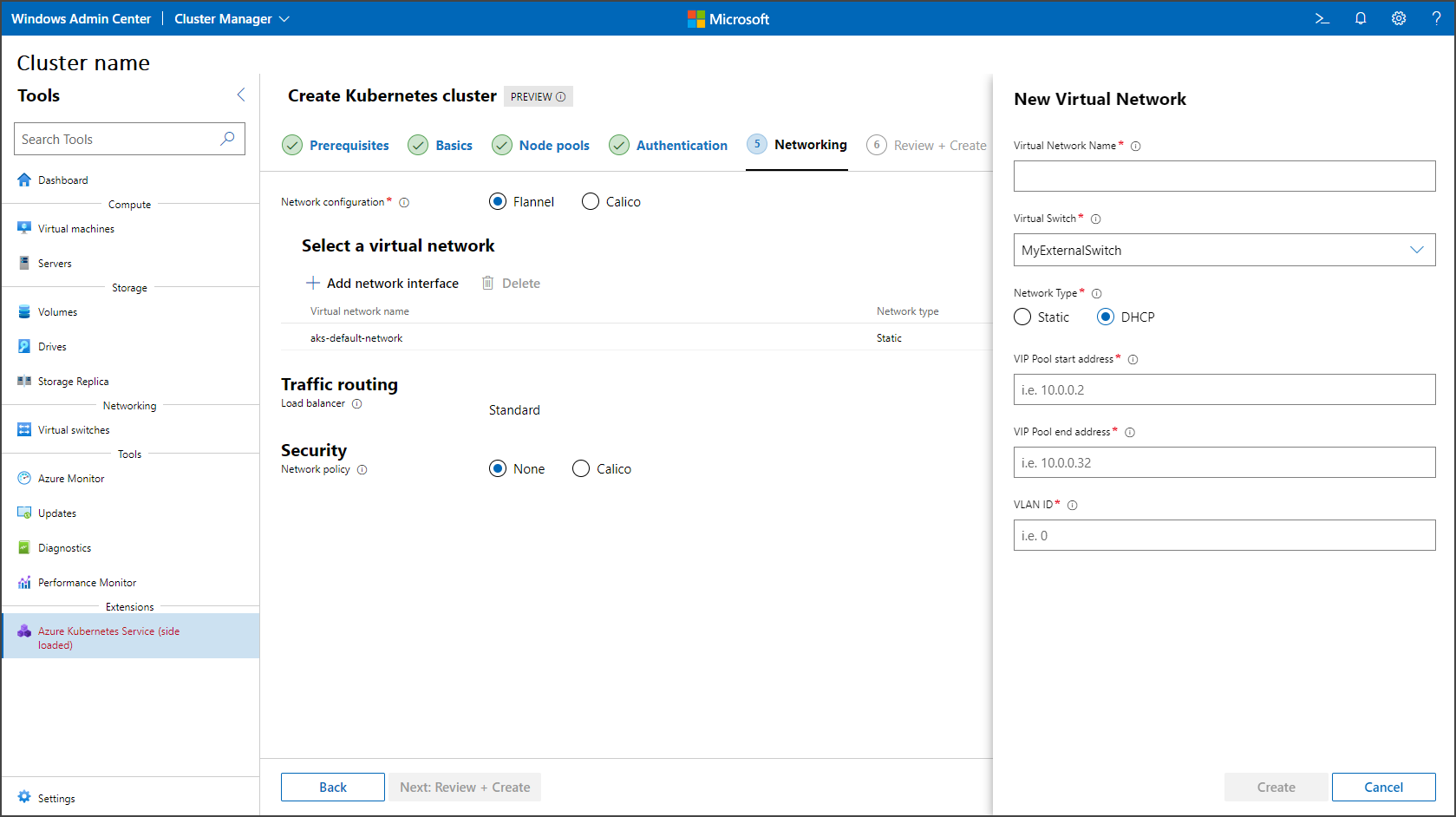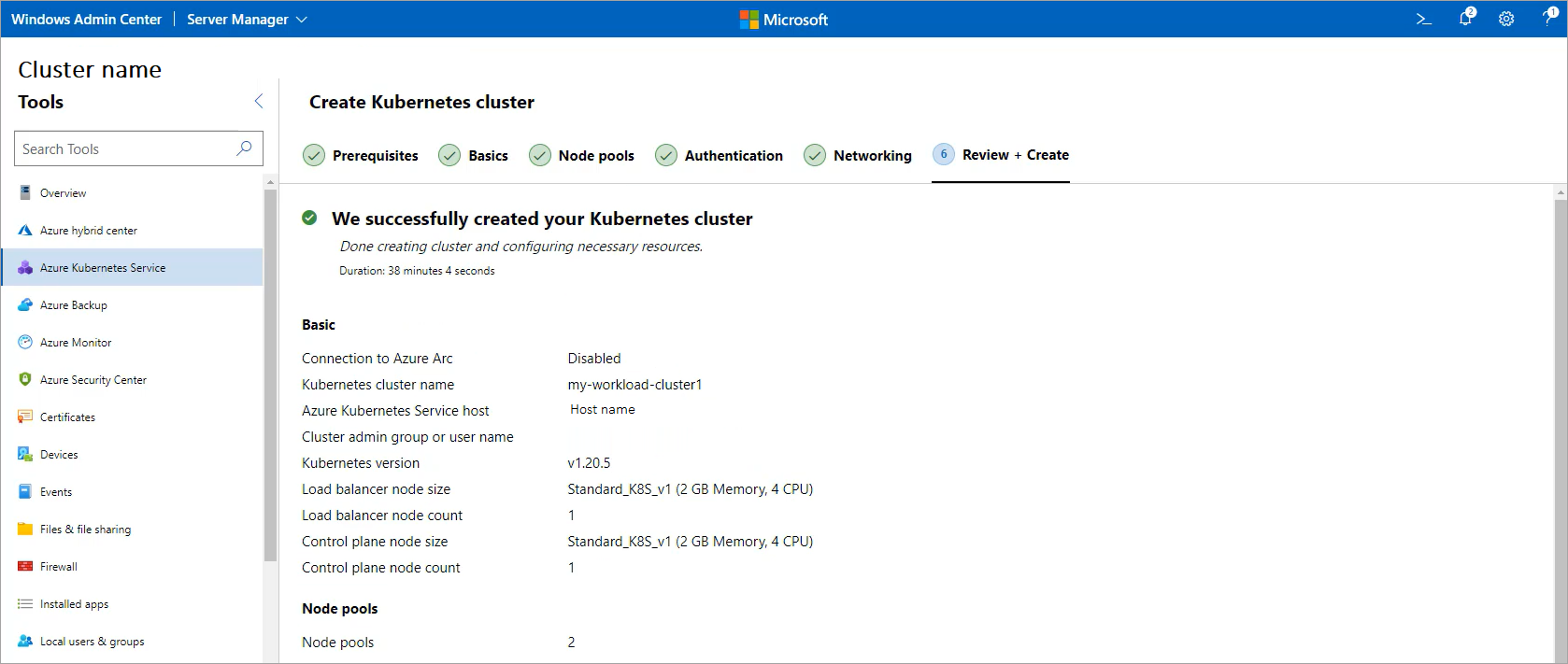Quickstart: Een lokaal Kubernetes-cluster maken op AKS die is ingeschakeld door Azure Arc met behulp van Het Windows-beheercentrum
Van toepassing op: AKS in Azure Local 22H2, AKS op Windows Server
Nadat u uw AKS-host (Azure Kubernetes Service) hebt ingesteld, kunt u windows-beheercentrum gebruiken om een lokaal Kubernetes-cluster te maken. Zie Een Kubernetes-cluster maken met PowerShell als u PowerShell wilt gebruiken.
Voordat u verdergaat met de wizard Kubernetes-cluster maken, moet u Azure Kubernetes Service instellen en de systeemvereisten controleren. U kunt de wizard openen via het hostdashboard van Azure Kubernetes Service, zoals beschreven in de volgende sectie.
Een lokaal Kubernetes-cluster maken in het AKS-hostdashboard
U kunt een lokaal Kubernetes-cluster maken via het AKS-hostdashboard. U vindt dit dashboard in het AKS-hulpprogramma als u bent verbonden met het systeem waarop een AKS-host is geïmplementeerd. Volg deze stappen en ga vervolgens verder met de sectie De wizard Kubernetes-cluster maken:
Maak verbinding met het systeem waarop u uw Kubernetes-cluster wilt maken en navigeer vervolgens naar het hulpprogramma Azure Kubernetes Service . Dit systeem moet al een AKS-host hebben ingesteld.
Selecteer Cluster toevoegen onder de kop Kubernetes-cluster , zoals wordt weergegeven in de volgende afbeelding:
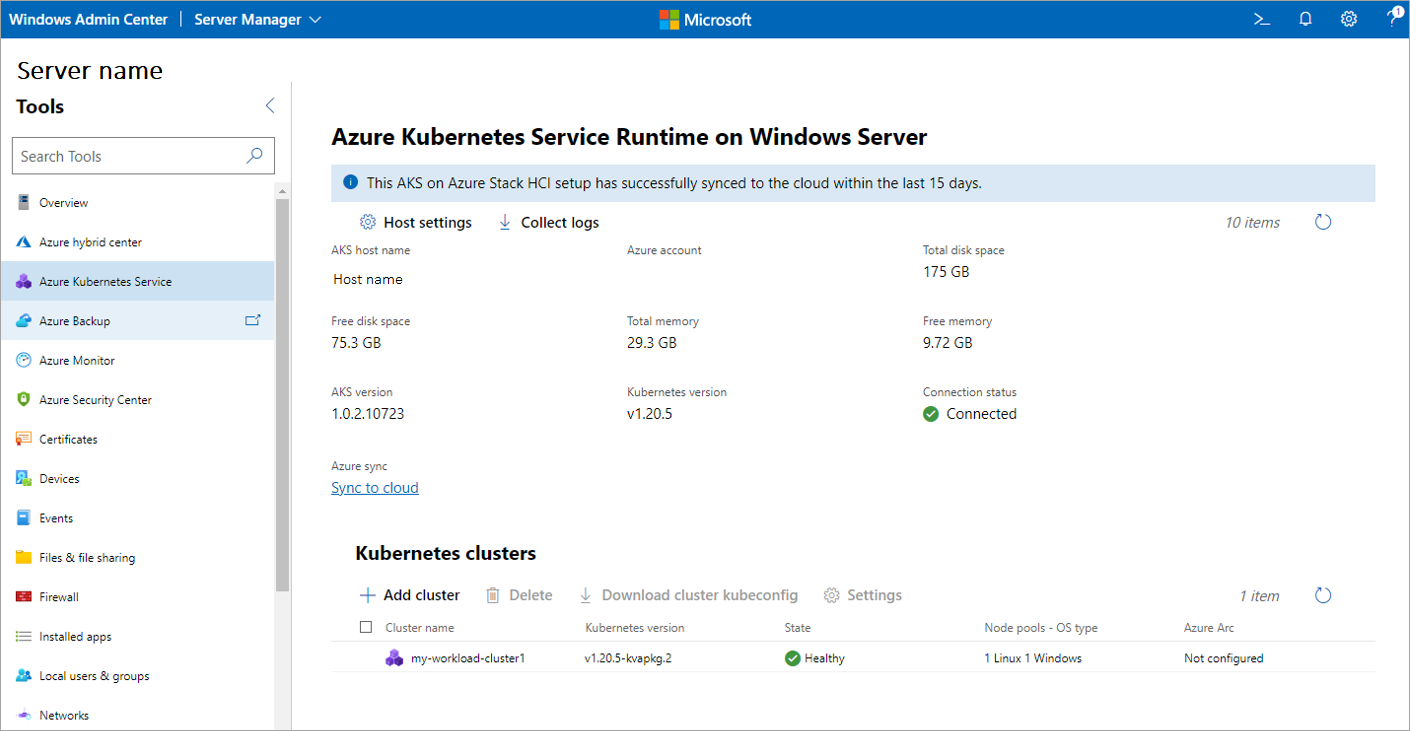
De wizard Kubernetes-cluster maken gebruiken
In deze sectie wordt beschreven hoe u de wizard Kubernetes-cluster maken gebruikt via het hulpprogramma Azure Kubernetes Service.
Controleer de vereisten voor het systeem dat als host fungeert voor het Kubernetes-cluster en het Windows-beheercentrum. Kies Volgende als u klaar bent.
Configureer op de pagina Basisinformatie informatie over uw Kubernetes-cluster. Voor het hostveld Azure Kubernetes Service is de volledig gekwalificeerde domeinnaam vereist van het Kubernetes-cluster dat u tijdens het installatieproces hebt gebruikt. U moet de hostinstallatie voor dit systeem voltooien met behulp van het hulpprogramma Azure Kubernetes Service. Kies Volgende als u klaar bent.
Deze stap is verplicht. Configureer knooppuntgroepen om uw workloads uit te voeren op de pagina Knooppuntgroepen . U kunt een willekeurig aantal Windows-knooppuntgroepen en Linux-knooppuntgroepen toevoegen. Als u Azure Arc-integratie eerder in deze wizard hebt ingeschakeld, configureert u een Linux-knooppuntgroep met ten minste één Linux-werkknooppunt. Als u Azure Arc-integratie echter eerder hebt uitgeschakeld, kunt u met elke toevoeging van knooppuntgroepen doorgaan met de volgende stap. U kunt ook het maximumaantal pods en knooppunttaints instellen bij het configureren van knooppuntgroepen. Beide instellingen zijn optioneel. Zie New-AksHciCluster voor meer informatie over de beschikbare taint-instellingen.
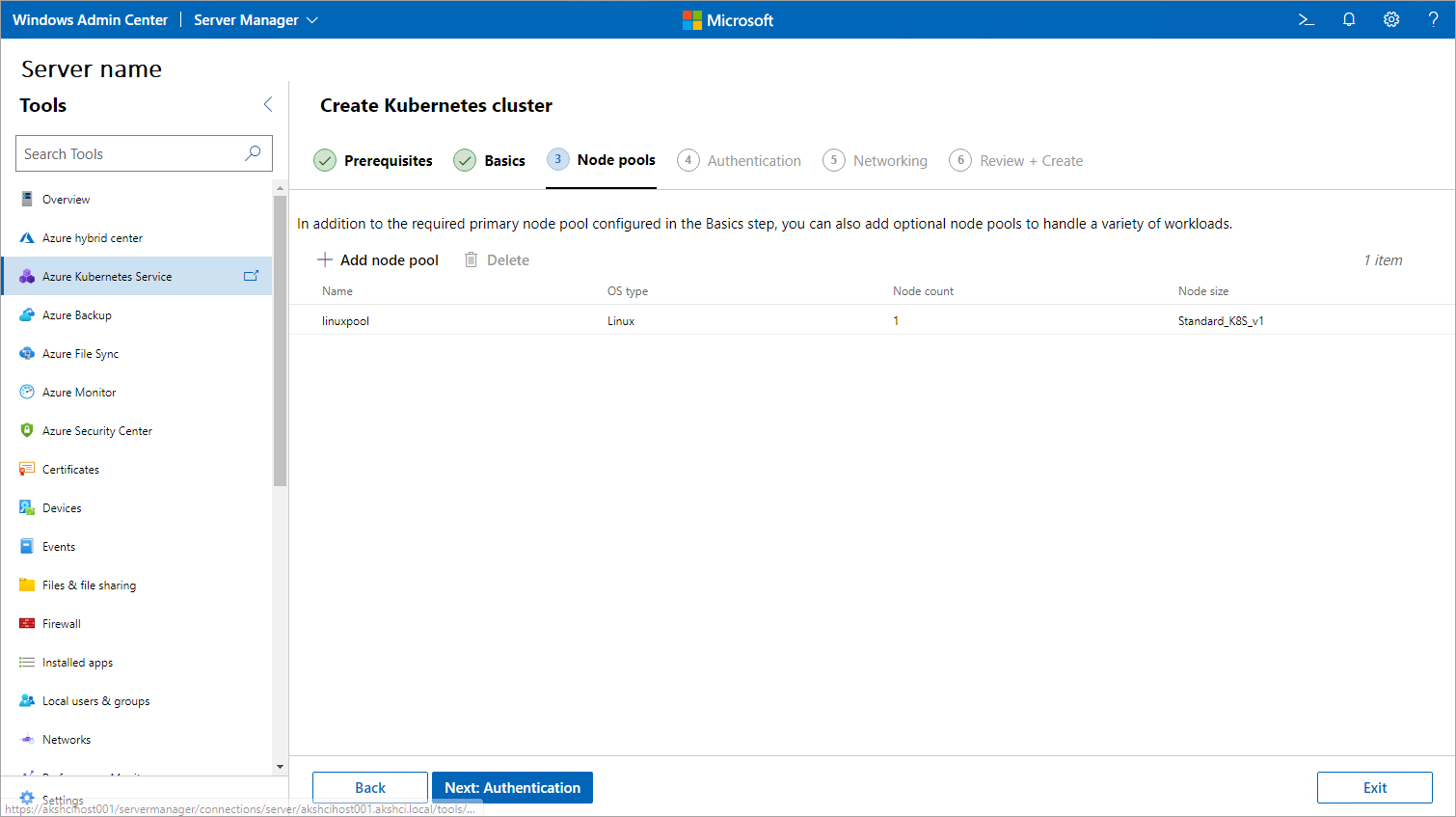
Kies Volgende als u klaar bent.
Selecteer in de verificatiestap of u Microsoft Entra-verificatie wilt inschakelen. Als u deze functie wilt inschakelen, moet u informatie opgeven, zoals de service-principalnaam van uw API-server, een Keytab-bestand en een clusterbeheerdergroep of gebruikersnaam. Kies Volgende als u klaar bent.
Geef uw netwerkconfiguratie op de pagina Netwerken op. U kunt een bestaand virtueel netwerk selecteren of een nieuw netwerk maken door netwerkinterface toevoegen te selecteren. Als u de Flannel-containernetwerkinterface (CNI) selecteert, worden alleen Windows- of hybride clusters ondersteund. Zodra Flannel is ingesteld, kan deze niet worden gewijzigd en biedt het cluster geen ondersteuning voor netwerkbeleid. Als de Calico CNI is geselecteerd, is het niet nodig om Calico-netwerkbeleid te ondersteunen en wordt Calico de standaardoptie voor uw netwerkbeleid onder Beveiliging. Wanneer u klaar bent, selecteert u Volgende: Controleren en maken.
In de volgende afbeelding ziet u de statische IP-configuratie-instellingen:
In de volgende afbeelding ziet u de DHCP-configuratie-instellingen:
Controleer uw selecties op de pagina Beoordelen en maken . Wanneer u tevreden bent, selecteert u Maken om de implementatie te starten. De voortgang van de implementatie wordt boven aan deze pagina weergegeven.
Wanneer uw implementatie is voltooid, wordt op de pagina Volgende stappen beschreven hoe u uw cluster beheert. Als u ervoor hebt gekozen om de Azure Arc-integratie in de vorige stap uit te schakelen, zijn sommige informatie en instructies op deze pagina mogelijk niet beschikbaar of functioneel.
Volgende stappen
In deze quickstart hebt u een Kubernetes-cluster geïmplementeerd. Ga verder met de volgende zelfstudie voor meer informatie over AKS die door Azure Arc is ingeschakeld en voor meer informatie over het implementeren en beheren van Linux-toepassingen op AKS die door Arc zijn ingeschakeld: